Grafický editor Adobe Photoshop je navrhnutý na prácu s obrázkami, ale dizajnéri, ktorí ho používajú, musia často narábať aj s textovými prvkami. Napríklad niekedy musí obrázok obsahovať tabuľku s niektorými údajmi. Samotné vytvorenie a vyplnenie tohto prvku v grafickom editore je dosť namáhavý proces. Oveľa produktívnejšie je používať Photoshop v spojení s tabuľkovým editorom Microsoft Office Excel.
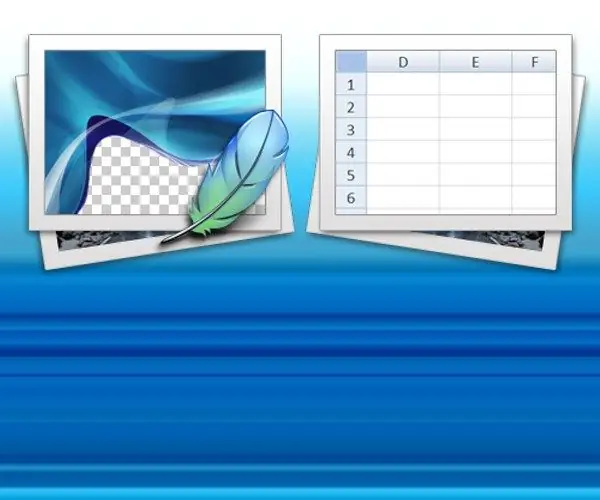
Nevyhnutné
Grafický editor Adobe Photoshop, tabuľkový editor Microsoft Office Excel
Inštrukcie
Krok 1
Pripravte si tabuľku v programe Excel, ktorú chcete umiestniť na obrázok, ktorý upravujete vo Photoshope. Ak to chcete urobiť, spustite aplikáciu a vyplňte údaje požadovaným počtom buniek v hárku automaticky vytvorenom programom. V prvom štádiu sa netreba báť jeho vzhľadu, ale iba jeho výplne. Nezabudnite na možnosť kombinovať bunky v programe Excel - to vám umožňuje vytvárať zložité štruktúry v stĺpcoch a riadkoch.
Krok 2
Pomocou možností triedenia a podmieneného formátovania tabuľkového editora môžete radiť dátové riadky v správnom poradí. Okrem toho je možné na grafický dizajn použiť podmienené formátovanie - tento nástroj umožňuje meniť pozadie, písmo a ohraničenie buniek v súlade s údajmi, ktoré obsahujú. Môžete napríklad vyfarbiť bunky vo vzostupnom poradí podľa hodnôt prechodom z červenej na zelenú, zvýraznením minimálnej a maximálnej hodnoty atď. Tlačidlo s rozbaľovacím zoznamom obsahujúcim nastavenie podmieneného formátovania bolo umiestnené do skupiny príkazov „Štýly“na karte „Hlavné“tabuľkového editora.
Krok 3
Po dokončení vyplnenia tabuľky vyberte farbu rámu, pozadia, textu a ďalších prvkov návrhu. Vyberte jednu z dostupných možností dizajnu - ich zoznam sa rozbalí kliknutím na tlačidlo „Štýly buniek“v skupine príkazov „Štýly“na karte „Domov“. Ak vám všetky možnosti umiestnené tam nevyhovujú, vyberte celú tabuľku, kliknite pravým tlačidlom myši na výber a z kontextovej ponuky vyberte možnosť „Formátovať bunky“. V okne, ktoré sa otvorí, sa na kartách „Písmo“, „Orámovanie“a „Vyplniť“nachádzajú návrhové nástroje, pomocou ktorých musíte tabuľke dodať požadovaný vzhľad.
Krok 4
Vytvorenú tabuľku umiestnite do schránky. Umiestnite kurzor do bunky vpravo dole (Ctrl + End), vyberte všetky vyplnené bunky (Ctrl + Shift + Home) a skopírujte ich (Ctrl + C).
Krok 5
Prepnite na grafický editor a vyberte zo zoznamu vrstiev vrstvu, nad ktorú chcete umiestniť tabuľku. Potom vložte obsah schránky - stlačte klávesovú skratku Ctrl + V. Photoshop pridá skopírovanú tabuľku do stredu obrázka a vytvorí pre ňu samostatnú vrstvu. Potom môžete začať umiestňovať a spracovávať vloženú tabuľku.






